Convierta audio y video con HitPaw Video Converter para Windows 11/10
La web está repleta de editores de video, pero eso no nos impedirá mirar las noticias que han aparecido. El que está bajo el foco de atención hoy se llama HitPaw Video Converter , y parece ser una herramienta de calidad.
Convierta audio(Convert Audio) y video con HitPaw Video Converter
Según nuestro entendimiento, incluso puede convertir video a audio y, mejor aún, la herramienta no deja marca de agua. Entonces, tal como está en el momento de escribir este artículo, puede hacer el trabajo con HitPaw Video Converter sin tener que preocuparse por la calidad del producto terminado.
Una de las cosas buenas de este programa es la capacidad de convertir contenido a cualquier formato de video o audio. Si desea realizar una conversión por lotes, la herramienta también puede hacerlo.
Descargar HitPaw Video Converter
Antes de que podamos avanzar, primero debe descargar la herramienta e instalarla en su computadora. Esto se hace fácilmente visitando el sitio web oficial(official website) y luego presionando el enlace de descarga. Una vez en su computadora, ejecute el archivo para instalarlo en poco tiempo.
Eche un vistazo a la interfaz gráfica de usuario
Después de instalar y abrir la herramienta por primera vez, la GUI debería ser lo primero que vea. Nos gusta porque es simple, sin elementos confusos. Todos los aspectos importantes del programa se encuentran aquí, por lo que no es necesario profundizar en los menús.
La elección del color azul y blanco es bastante agradable a la vista, eso es seguro. Sin embargo, hubiéramos preferido que los desarrolladores hubieran añadido la posibilidad de cambiar el aspecto a algo más afín al gusto del usuario.
Haga clic en Agregar archivos
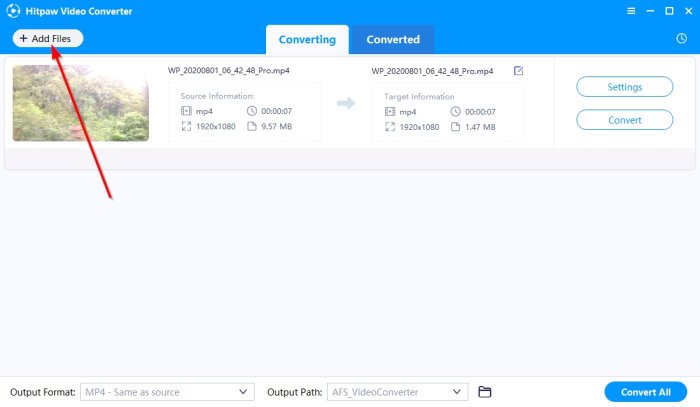
Lo primero que querrá hacer antes de convertir contenido es agregar archivos al área de trabajo. Puede hacerlo haciendo clic en el botón Agregar archivos(Add Files) en la esquina superior izquierda(top-left corner) . Una vez hecho esto, seleccione sus archivos y luego presione abrir.
Como alternativa, puede arrastrar y soltar todos los archivos en el espacio de trabajo. Sí, es así de fácil.
Cambiar la configuración
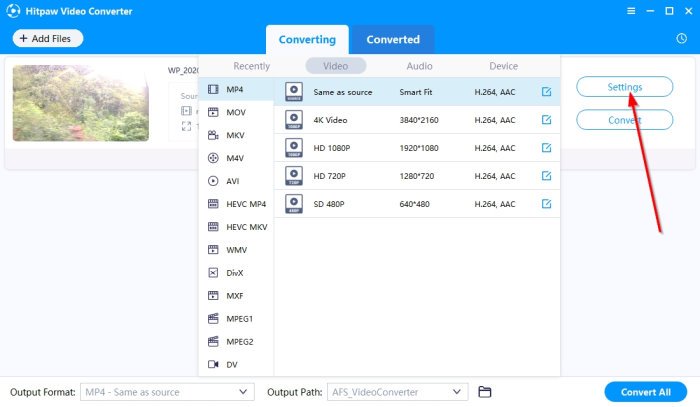
Antes de convertir los archivos recién agregados, haga clic en el botón Configuración(Settings) . Desde aquí, puede determinar la información del objetivo(Target Information) a partir de una lista de opciones. Por ejemplo, si desea convertir un video MP4 a (MP4)AVI a una resolución particular, debe realizar esos cambios a través de Configuración(Settings) .
Elija la ruta de salida
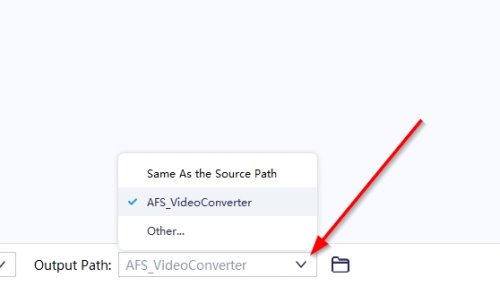
De manera predeterminada, cuando se convierte un archivo, se guardará en una carpeta llamada AFS_VideoConverter , que se encuentra en la carpeta Video predeterminada en Windows 10.
Ahora, puedes cambiar esto si quieres. Simplemente(Simply) haga clic en la flecha que apunta hacia abajo, luego seleccione Otro. A partir de ahí, continúe y elija su ruta de salida preferida para todos los archivos convertidos.
Convierte tu contenido
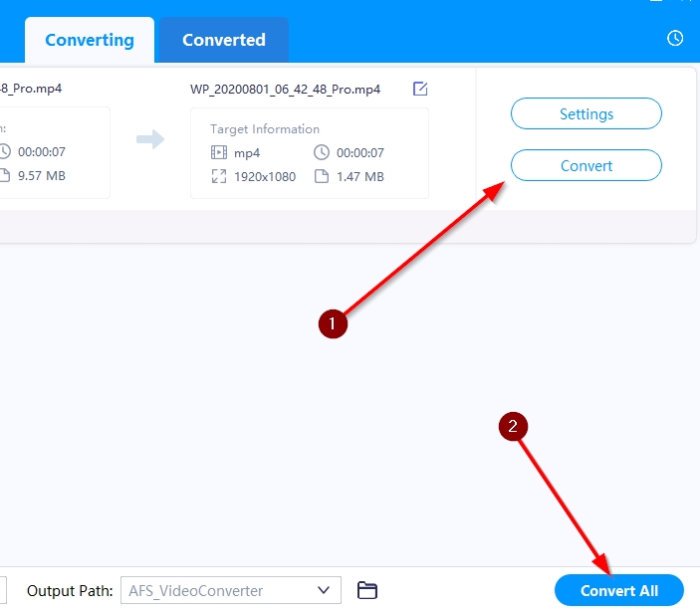
Una vez que haya completado la configuración, ahora es el momento de convertir sus archivos. Si está convirtiendo un solo archivo de video o audio, haga clic en Convertir(Convert) . Sin embargo, si está realizando una conversión por lotes, seleccione Convertir todo(Convert All) en la parte inferior.
Según el tamaño de los archivos que estés convirtiendo, puede que tarde un poco en terminar.
Pero una vez que hayan terminado, puede ver una lista de todo el contenido convertido a través de la pestaña Convertido .(Converted)
Aquí hay más software gratuito de conversión de medios(free media converter software here) que pueden interesarle.
Relacionado(Related) : Reseña de Movavi Video Editor Plus .
Related posts
Best Free Video & Audio Media Converters para Windows 10 PC
Convert AVCHD a MP4 usando estos convertidores gratuitos para Windows 10
Convert CSV a GPX or KML Uso de herramientas Converter gratis en Windows 11/10
Set or Change Default Media Player en Windows 11/10
Cómo configurar y usar Miracast en Windows 11/10
Cómo acelerar un video y hacerlo más rápido en Windows 11/10
Best GRATIS Video Editing Software PARA Windows 10
Best Free Audio Editors para Windows 10: Review & Download
Best gratis Video Conferencing software para Windows 10
Best gratis AVI a MP4 converter para la PC Windows 10
Merge Videos múltiples en uno con Video Combiner para Windows 10
Cómo crear un Video de Image sequence en Windows 11/10
Best gratis Batch Video Resizer software para Windows 11/10
Best gratis Media Players para Windows 10
Best gratis Movie Catalog software para Windows 11/10
Video Playback Settings en Windows 11/10
Cómo fusionar Videos en Windows 10 usando Photos app o VLC
Best Free Video Quality Enhancers para Windows 11/10
Cómo agregar Mirror effect a Videos en Windows 11/10
CnX Media Player es un jugador 4K HDR video para Windows 10
